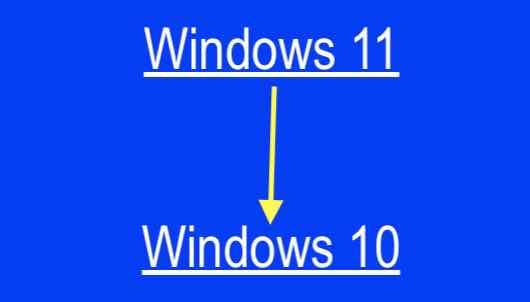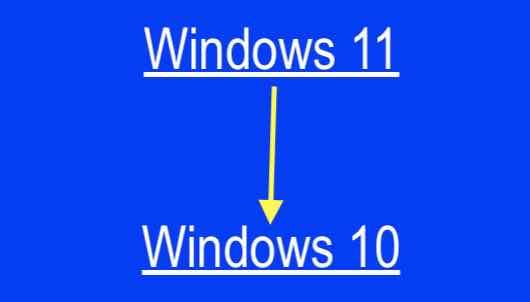Hai installato la versione beta di Windows 11 ma non sei soddisfatto delle sue prestazioni? Ecco come ripristinare il PC a Windows 10.
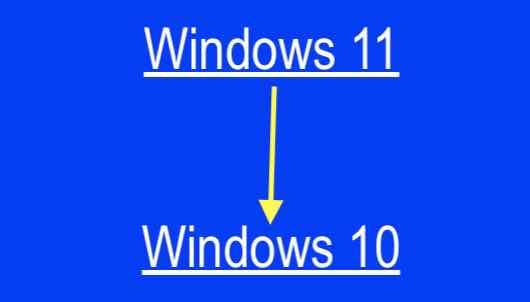
C’era molta eccitazione intorno all’annuncio di Windows 11 alla fine di giugno, ma era venato di delusione. Il nuovo sistema operativo di Microsoft non dovrebbe essere rilasciato ufficialmente per mesi e aspetterai ancora più a lungo per un aggiornamento gratuito da Windows 10.
Pertanto, non dovrebbe sorprendere che molte persone siano andate avanti e abbiano scaricato la beta di Windows 11 , che è diventata disponibile solo pochi giorni dopo l’evento di lancio.
Chiunque disponga di un dispositivo compatibile può iscriversi al canale “Dev” del programma Windows Insider e scaricarlo: finora è stato straordinariamente stabile. Tuttavia, essendo una build molto precoce, sono ancora probabili bug e altri problemi.
Se non sei soddisfatto della tua esperienza con Windows 11 finora, ci sono modi per ripristinare il tuo dispositivo a Windows 10. È molto più semplice se lo fai subito dopo aver installato la versione beta, ma è ancora possibile dopo.
Come eseguire il downgrade di Windows 11 a Windows 10 entro i primi 10 giorni
Se hai provato la versione beta di Windows 11 per alcuni giorni ma vuoi tornare a Windows 10, sei fortunato. Microsoft ti ha permesso di ripristinare Windows 10 alle versioni precedenti entro 10 giorni dall’installazione e un articolo sulle domande frequenti del produttore di laptop MSI suggerisce che sarà di nuovo il caso.
Ecco il metodo semplice per eseguire il downgrade dalla versione beta di Windows 11 a Windows 10:
- Apri Impostazioni e assicurati che la scheda “Sistema” sia selezionata
- Scorri verso il basso e seleziona l’opzione “Ripristino”
- In “Opzioni di ripristino”, dovresti vedere una sezione “Versione precedente di Windows”. Fai clic su “Torna indietro” per iniziare
- Dalla finestra che appare, scegli una delle opzioni e fai clic su “Avanti”
- Quando viene richiesto di verificare la disponibilità di aggiornamenti, fare clic su “No, grazie”
- Fare clic su Avanti dalle due schermate seguenti e quindi su “Torna alla build precedente” per avviare il processo
Infographica
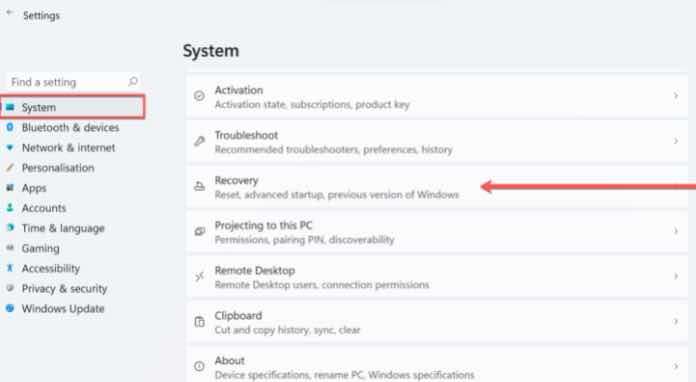
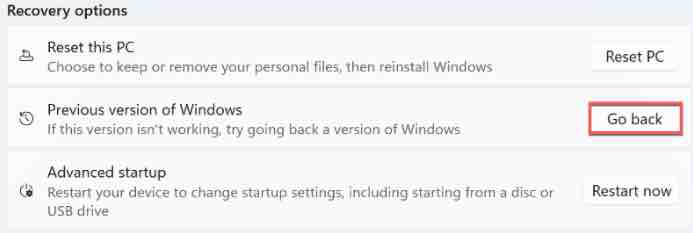
Tutte le impostazioni e i file esistenti non dovrebbero essere interessati, ma vale la pena eseguire prima il backup del PC per essere sicuri.
Microsoft ha aggiornato i requisiti hardware per Windows 11, ma questi non si applicano durante questa fase di test. Potresti scoprire che non sarai in grado di installare la versione finale quando arriva, anche se c’è una soluzione alternativa.
Come eseguire il downgrade di Windows 11 a Windows 10 dopo 10 giorni
Tuttavia, mentre il periodo di 10 giorni è previsto nella versione finale di Windows 11, è più irregolare in queste prime build. Se non riesci a tornare a Windows 10 utilizzando il metodo sopra, c’è un altro modo.
Si tratta di una reinstallazione completa di Windows 10, anche se questo è più complicato di quanto sembri. Tuttavia, dovrai prima eseguire un backup: questo processo funzionerà solo con un’installazione pulita.
- Vai alla pagina di download di Windows 10 sul sito Web di Microsoft
- In “Crea supporto di installazione di Windows 10”, fai clic su “Scarica strumento ora”
- Una volta completato, fai clic sul file scaricato per aprirlo
- Da “Vuoi consentire a questa app di apportare modifiche al tuo dispositivo?” pop-up, seleziona “Sì”
- Verrà ora visualizzata la finestra di installazione di Windows 10. Dopo alcuni secondi, fai clic su “Accetta” per accettare i termini e le condizioni
- La schermata “Preparazione di alcune cose” verrà visualizzata per alcuni secondi. Nella schermata successiva, seleziona “Aggiorna questo PC ora” e fai clic su “Avanti”
- Verrà ora scaricata l’ultima versione di Windows 10. Puoi ancora usare il tuo PC nel frattempo
- Una volta completato il download, fare clic su “Avanti” e quindi su “Accetta” dalla schermata seguente
- Nella schermata “Scegli cosa conservare”, assicurati di selezionare “Niente”, quindi “Avanti” ancora una volta
- Ora sarai nella pagina “Pronto per l’installazione”. Fai clic su “Installa” per iniziare il processo, ma attenzione: non si torna indietro da qui
Una volta completato questo processo, dovrai seguire i passaggi come se stessi utilizzando il dispositivo per la prima volta. L’operazione non richiederà molto tempo e dovresti essere installato e funzionante con l’ultima versione di Windows 10 entro pochi minuti.
Ovviamente, l’altra opzione è installare Windows da USB. Questo è preferibile se desideri reinstallare Windows 10 su più dispositivi, poiché dovrà essere scaricato solo una volta.